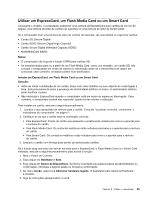Lenovo ThinkPad W530 (Brazilian Portuguese) User Guide - Page 59
Configurar uma apresentação, Utilizar a função Expandir o ambiente de trabalho
 |
View all Lenovo ThinkPad W530 manuals
Add to My Manuals
Save this manual to your list of manuals |
Page 59 highlights
4. Faça clique em OK. • Para um computador que suporte a placa gráfica Intel®: 1. Prima Ctrl+Alt+F12. É apresentada a janela Painel de Controlo de Gráficos e Multimédia Intel. 2. Seleccione Modo avançado e faça clique em OK. 3. Seleccione Vários monitores. 4. No campo Modo de funcionamento, seleccione qualquer uma das opções seguintes. - Monitor único: Dependendo da configuração, a saída do computador será apresentada no ecrã do computador ou no monitor DVI. - Clonar monitores: É apresentada a mesma saída do computador no ecrã do computador e no monitor DVI. - Ambiente de trabalho alargado: É apresentada uma saída do computador diferente no ecrã do computador e no monitor DVI. Considerações relativas à ligação de um monitor DVI Ligue o monitor DVI à unidade de expansão e ligue-o antes de ligar o computador. Caso contrário, o sistema não reconhece o monitor DVI. Se a opção de activação do monitor DVI na janela de propriedades de visualização não for apresentada, tente fechar a janela e abri-la novamente. Se a opção ainda não for apresentada, certifique-se de que o conector do monitor está ligado com firmeza e repita o procedimento de ligação do monitor. Utilizar o conector Mini DisplayPort O computador tem um conector Mini DisplayPort, uma interface de visualização digital para ligação a diversos dispositivos externos, como monitores CRT, monitores LCD, projectores e mesmo televisores de alta definição. Este conector compacto permite uma configuração plug-and-play e suporta adaptadores que possam ligar a conectores DVI, VGA ou HDMI. O conector Mini DisplayPort do computador suporta o fluxo de ficheiros de áudio e vídeo. Configurar uma apresentação Para apresentar informações e fazer apresentações, pode ligar um projector de dados ao computador através do conector VGA no computador. Nota: Poderá demorar vários segundos até o projector apresentar a imagem. Se o ambiente de trabalho não for apresentado ao fim de 60 segundos, tente premir Fn+F7 para alternar entre diferentes localizações da saída de visualização. O projector poderá ter um ou mais conectores de entrada de áudio. Para projectar som, é necessário ligar a tomada áudio combinada do computador a estes conectores utilizando um cabo de áudio (disponível comercialmente). Utilizar a função Expandir o ambiente de trabalho O computador suporta uma função chamada Expandir o ambiente de trabalho. Com a função Expandir o ambiente de trabalho, pode visualizar a saída no ecrã do computador e num monitor externo em simultâneo. Também pode visualizar imagens de ambiente de trabalho diferentes em cada monitor. Considerações sobre a utilização da função Expandir o ambiente de trabalho • Quando uma aplicação que utiliza o DirectDraw ou o Direct3D é reproduzida em ecrã completo, só é apresentada no ecrã principal. Capítulo 2. Utilizar o computador 41